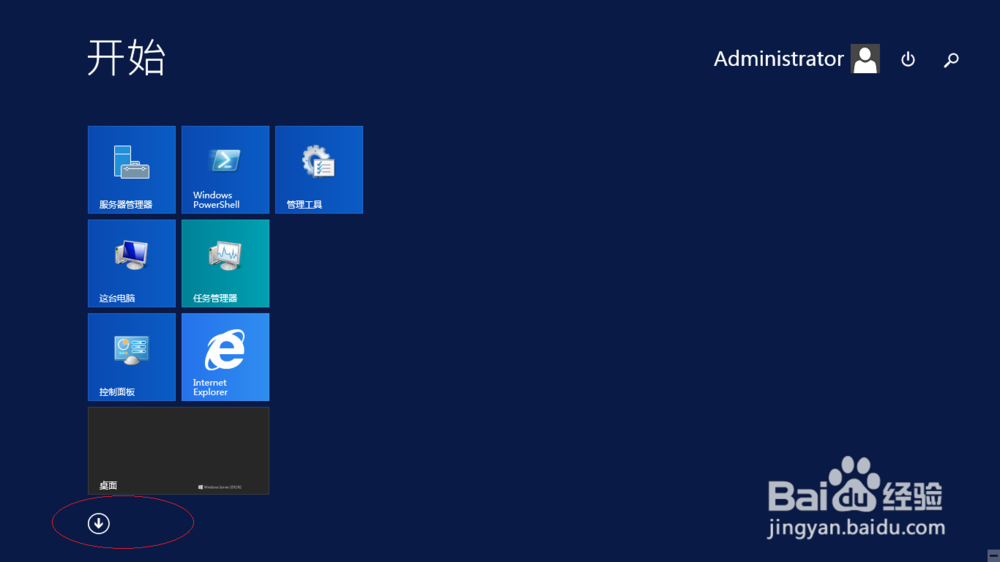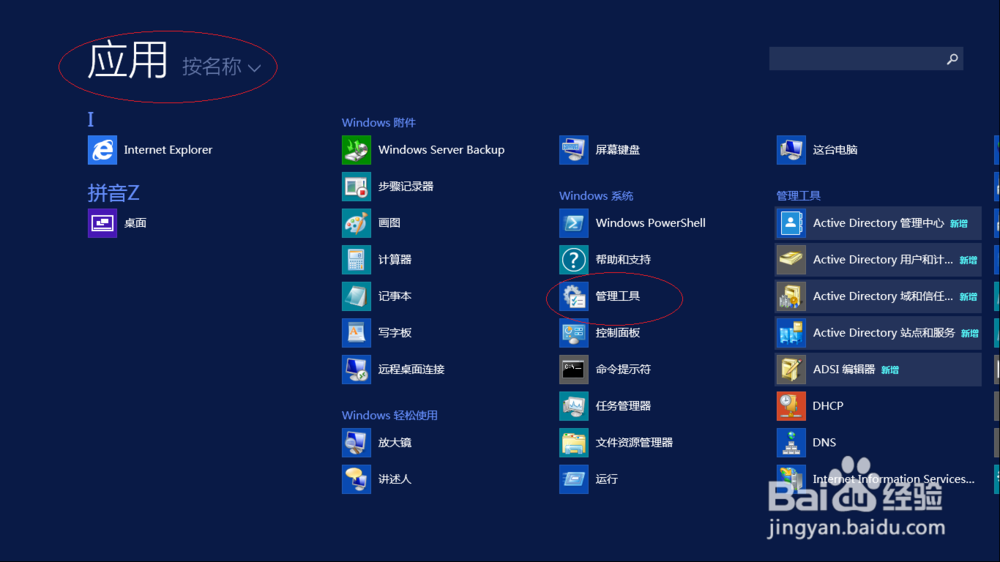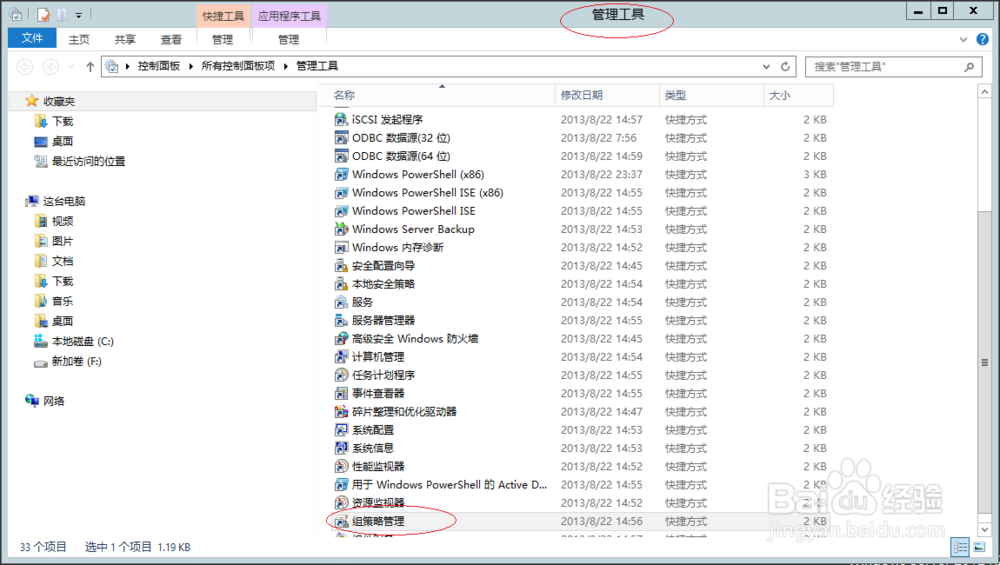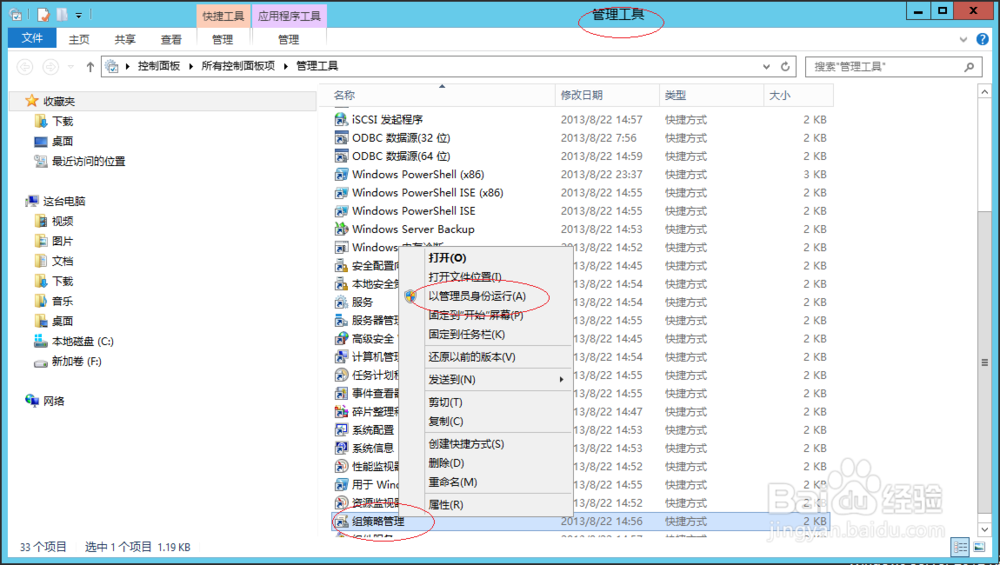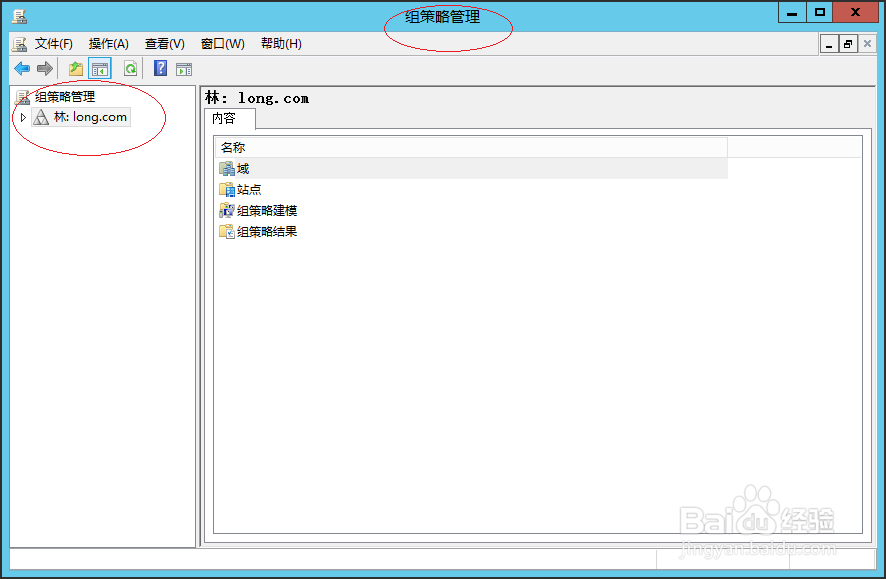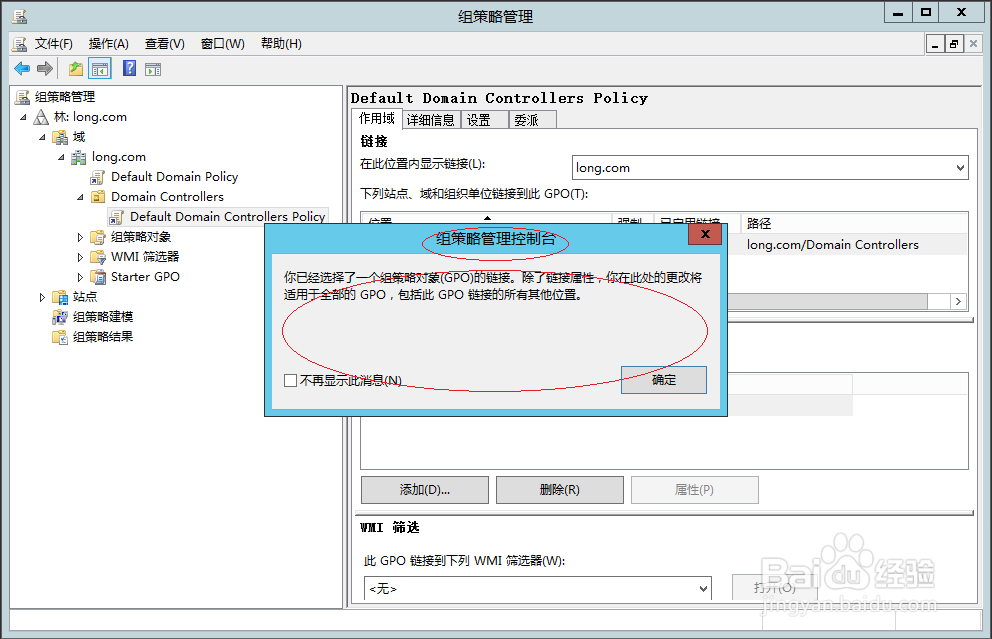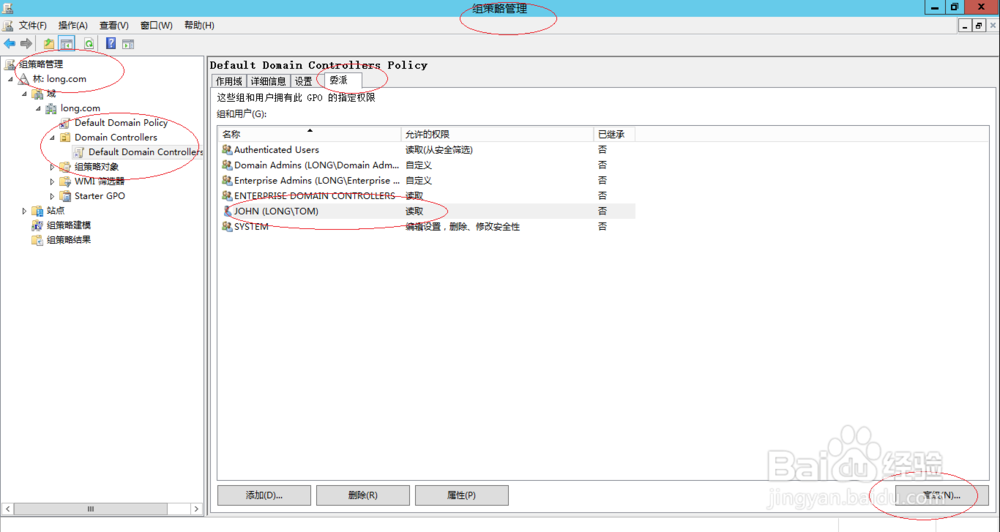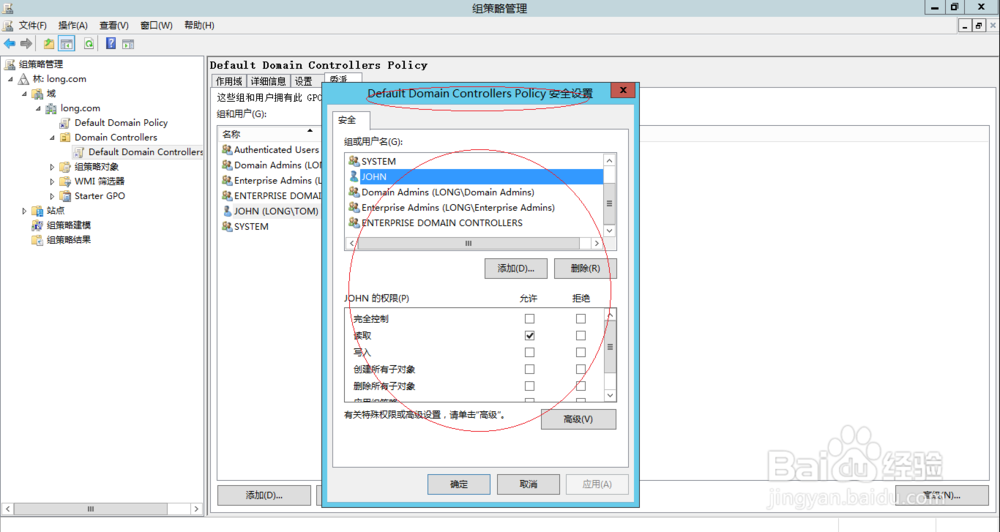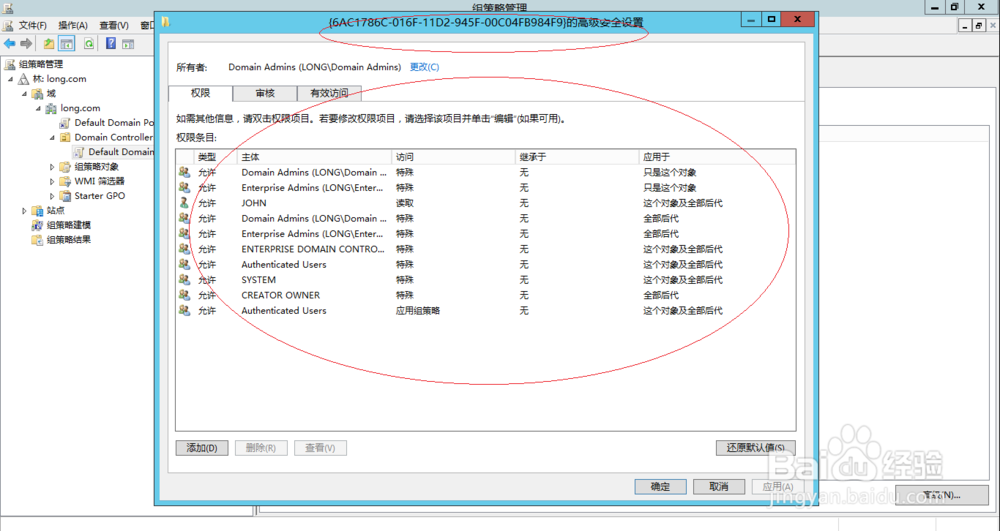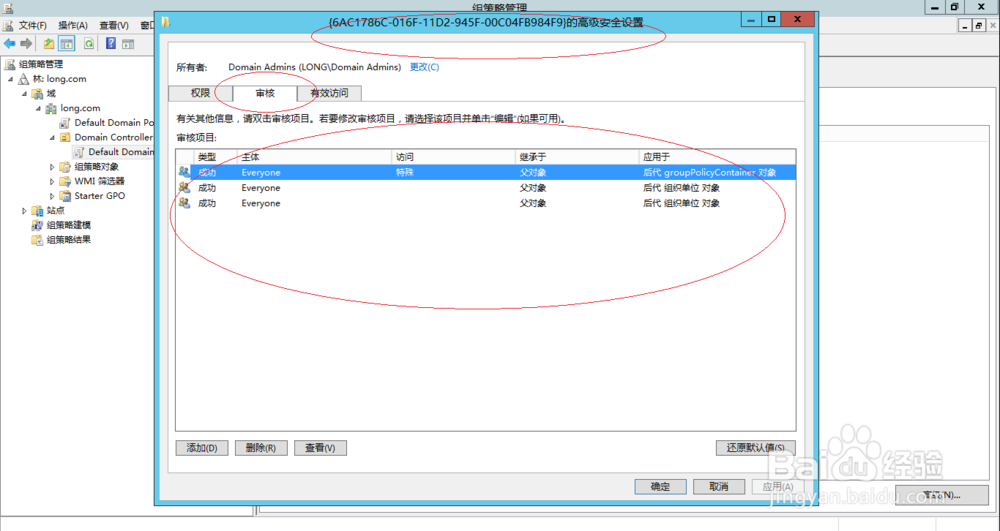Windows查看内置AD域控组策略对象委派审核项目
1、启动Windows Server 2012 R2操作系统,点击"桌面"磁贴下方向下箭头。
2、显示系统所有应用项目,点击"管理工具"图标。
3、唤出"管理工具"程序窗口,鼠标右击"组策略管理"图标。
4、弹出快捷菜单列表,选择"以管理员身份运行"项。
5、唤出"组策略管理"程序窗口,选择"组策略管理→林:long.com"文件夹。
6、点击"域→盟敢势袂long.com→Domain Controllers→Default Domain Controll髫潋啜缅ers Policy"图标,弹出"组策略管理控制台"对话框。
7、选择"委派"标签,点击下侧"组和用户→高级..."按钮。
8、弹出"Default Domain Controllers Policy安锾哩菸谷全设置"对话框,点击"组或用户名→组或用户的权限→高级"按钮。
9、弹出"Default Domain Controllers Policy高尽谮惋脑级安全设置"对话框,选择"审核"标签。
10、完成查看内置AD域控组策略对象委派审核项目的操作,本例到此希望对大家能有所帮助。
声明:本网站引用、摘录或转载内容仅供网站访问者交流或参考,不代表本站立场,如存在版权或非法内容,请联系站长删除,联系邮箱:site.kefu@qq.com。
阅读量:73
阅读量:79
阅读量:77
阅读量:86
阅读量:80